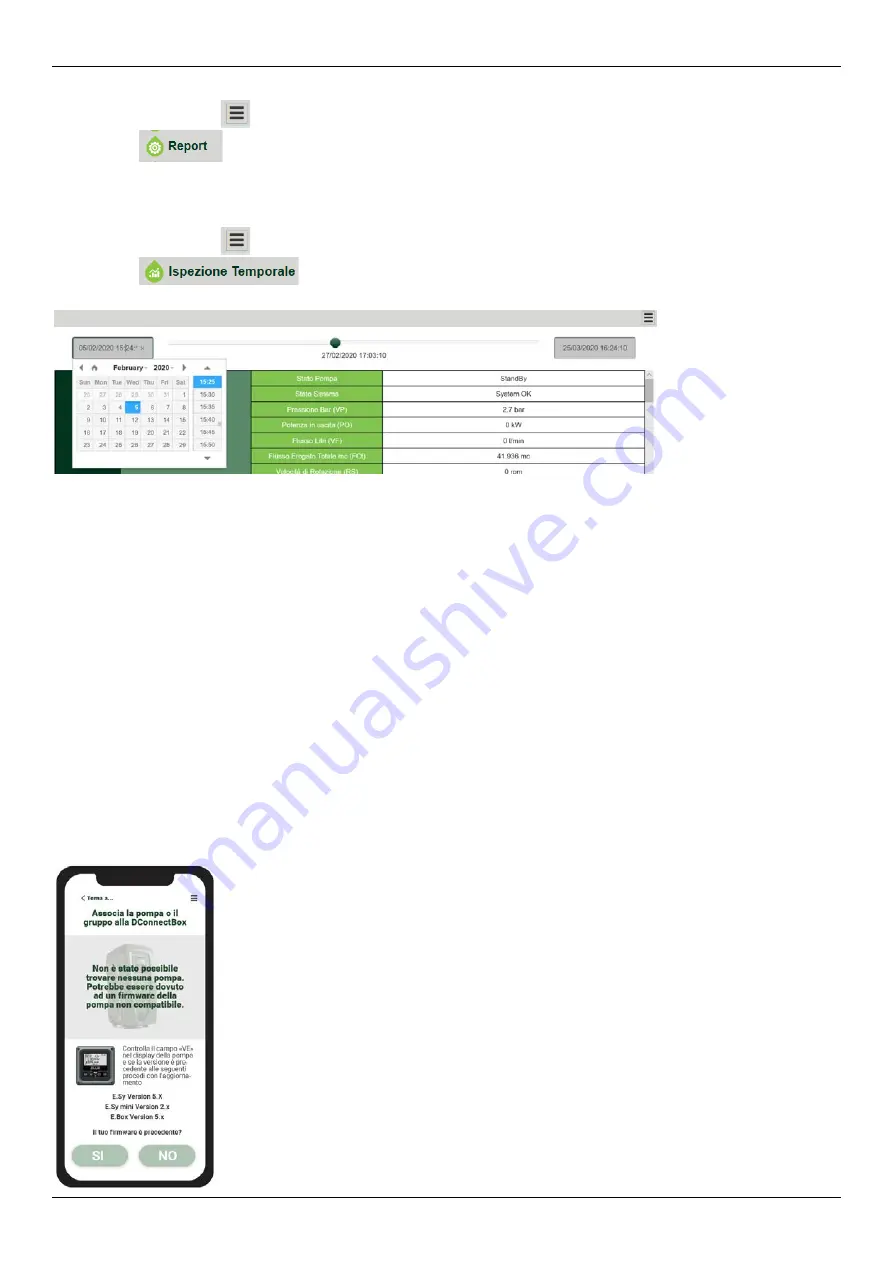
ITALIANO
9
13.6 Report
È possibile produrre un report di installazione in formato PDF (non modificabile)
1. Cliccare sul Menu Opzioni:
2. Cliccare su:
3. Aprire o Salvare il file nella cartella di destinazione.
13.7 Ispezione temporale
È possibile visionare la storia dell’impianto in un dato momento (data e ora).
1. Cliccare sul Menu Opzioni:
2. Cliccare su:
3. Selezionare Data e ora. Eventualmente usare la barra temporale per scorrere nell’intervallo di tempo selezionato.
14. COLLEGAMENTO E CONFIGURAZIONE PRODOTTI DAB
14.1 Collegamento DCONNECT BOX2 con un E.SYBOX
Requisiti Iniziali:
-
Accertarsi che il prodotto abbia una versione software (Sw) 5.X o superiore (vedi pagina VE del menu pompa), qualora invece fosse inferiore
ad es. “4.X”, è necessario procedere con un aggiornamento manuale.
-
DConnect Box2 già aggiornato e alimentato, vedi sez. Aggiornamento del DConnect BOX2 di questo manuale.
-
Manuale del prodotto da collegare.
NOTA: Se si vuol collegare più pompe e.sybox al DConnect Box2, accertarsi di creare prima il gruppo fra le pompe (vedi manuale pompa) e
poi associare una qualsiasi di loro al DConnect Box2 come spiegato in seguito.
Il collegamento fra e.sybox e DConnect Box2 non prevede l’utilizzo di alcun cavo.
La APP fornisce la procedura guidata per l’associazione della pompa con il DConnect Box2. Leggere attentamente e seguire le istruzioni dettate
dall’APP.
14.1.1 Aggiornamento e.sybox (versioni Sw 4.X)
Questo Aggiornamento è necessario per consentire che gli e.sybox con software meno recente vengano regolarmente riconosciuti dal DConnect
Box2.
E’ un aggiornamento software speciale quindi si consiglia di eseguire i passaggi indicati singolarmente su ogni pompa tenendo spente
le altre presenti nell’eventuale gruppo durante l’operazione di aggiornamento.
Per il primo aggiornamento FW con il DConnect Box2 occorre seguire il wizard presente nell’APP.
Seguire le istruzioni nel momento di associazione prodotto.
Figura 18: WebAPP
- Ispezione temporale
Figura 19: Inizio procedura aggiornamento e.syline












































